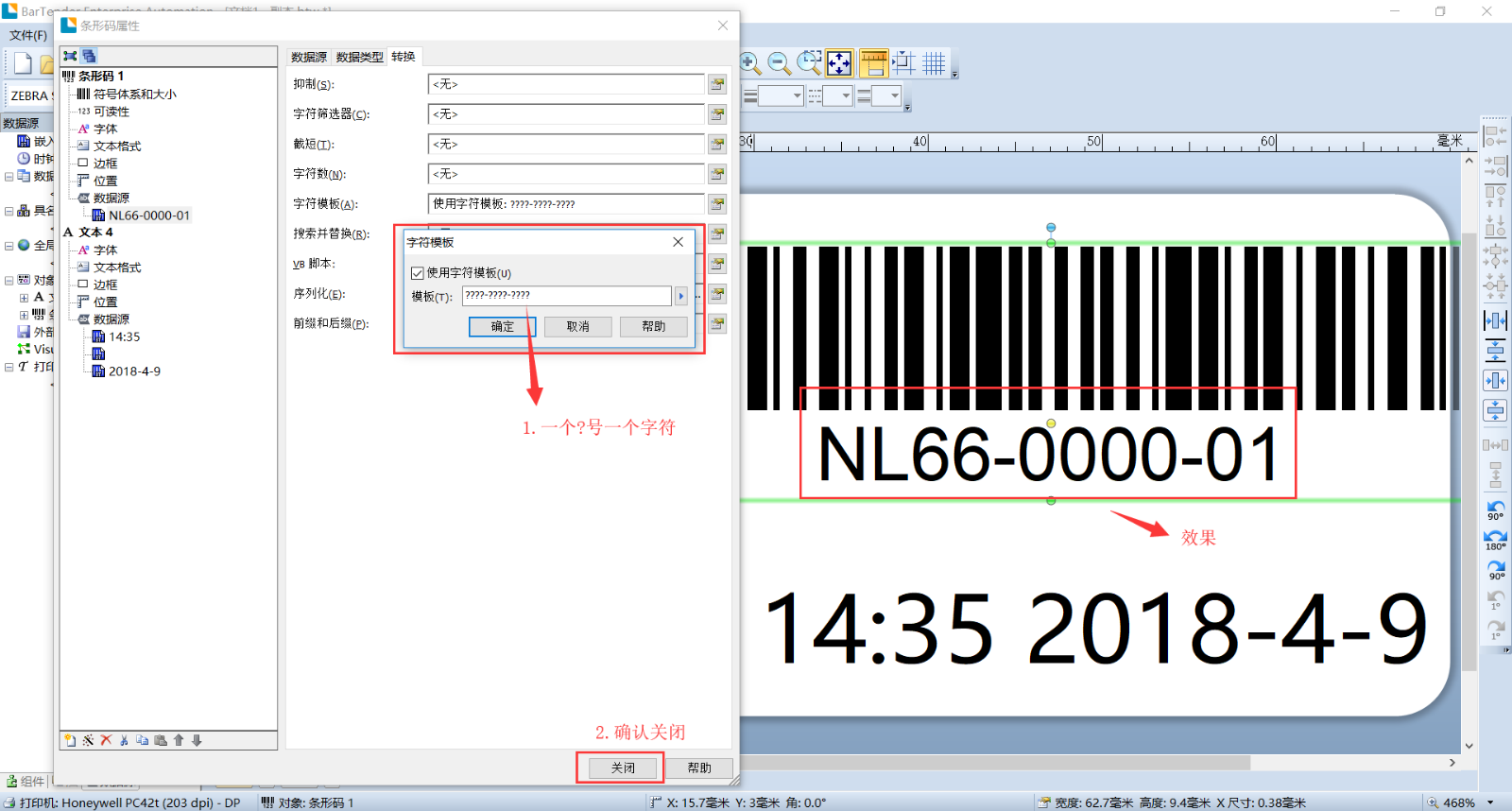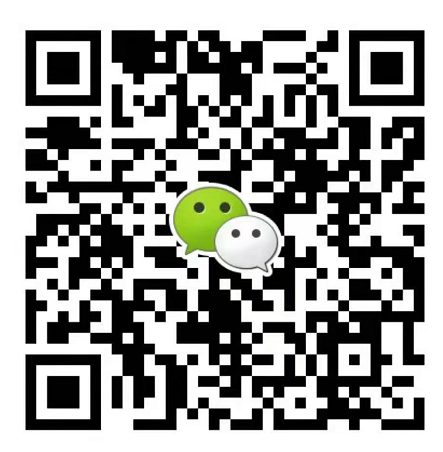全国咨询电话
133 1085 9989
bartender2如何便捷设置,小编简将进一步给大家讲解和介绍bartender中常常用到的一些快捷便捷类的功能设定,掌握它就更方便使用。
我们今天需要完成的标签样板如下图:
如何建立标签模板,如何编辑标签内容我们不在这里叙述,请大家查看之前的基础篇介绍
标签内容:产品的序列号,生产日期,打印时间等数据等
如果我们对这个标签的实际应用提出几点具体的使用要求:
一、条码下面的数字以双数递增,以每个相同数值打印两张同样的标签;
二、在每张标签中插入当前的打印时间和日期;
三、条码的数据要求每间隔4个字符之间添加“-”符号;
OK,如何按照上述的要求在Bartender中快速设定完成呢?
1、条码下面的数字以双数递增,以每个相同数值打印两张同样的标签
双数自动递增,需要用到序列化设置
选择条形码文本,左键双击进入属性,选择序列化的下来框进行操作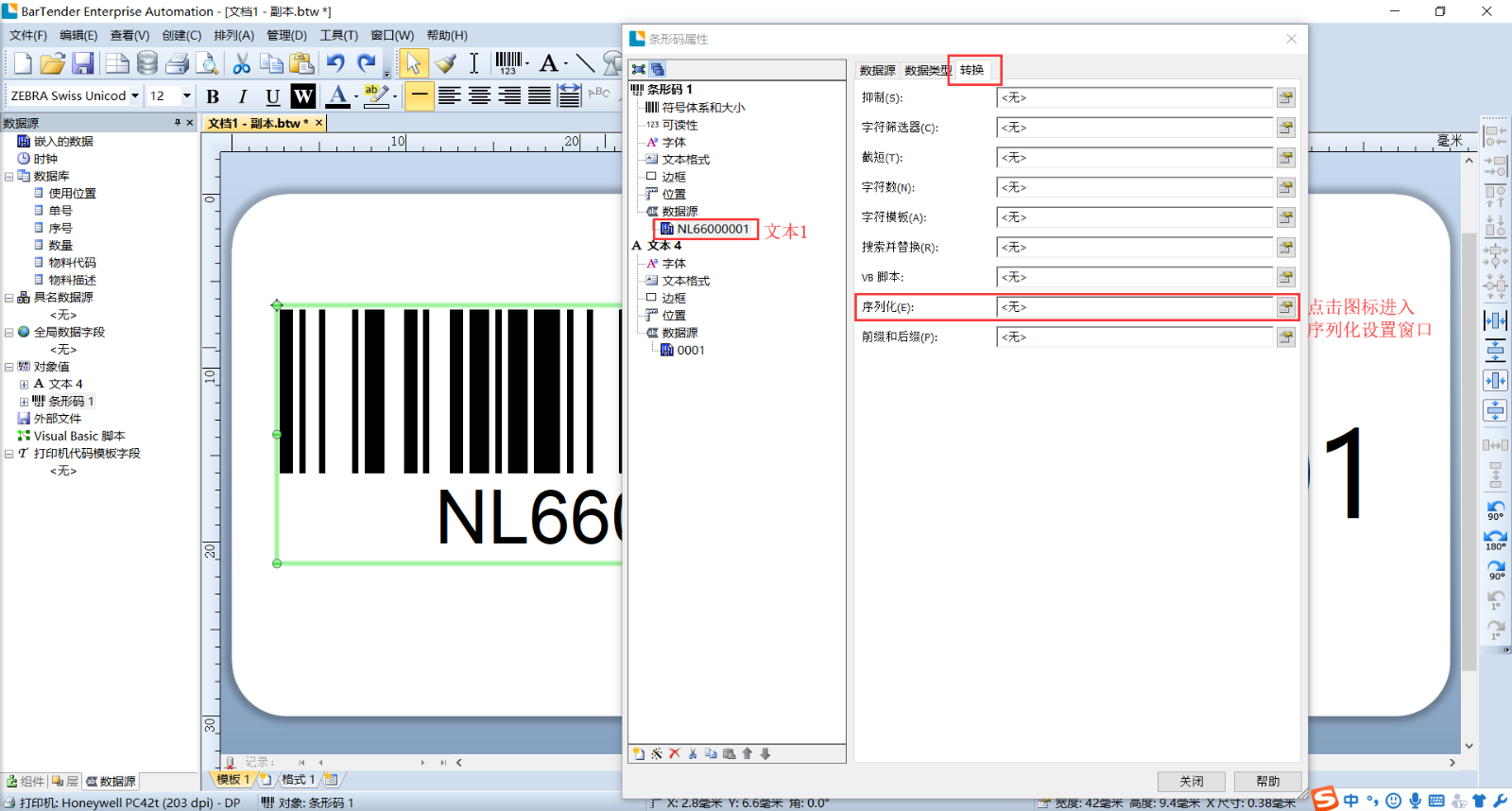
序列化设置--选择递增--选择递增数值为2--打印数量可以不在这里修改,在打印的时候在调整--浏览一下设置是否正确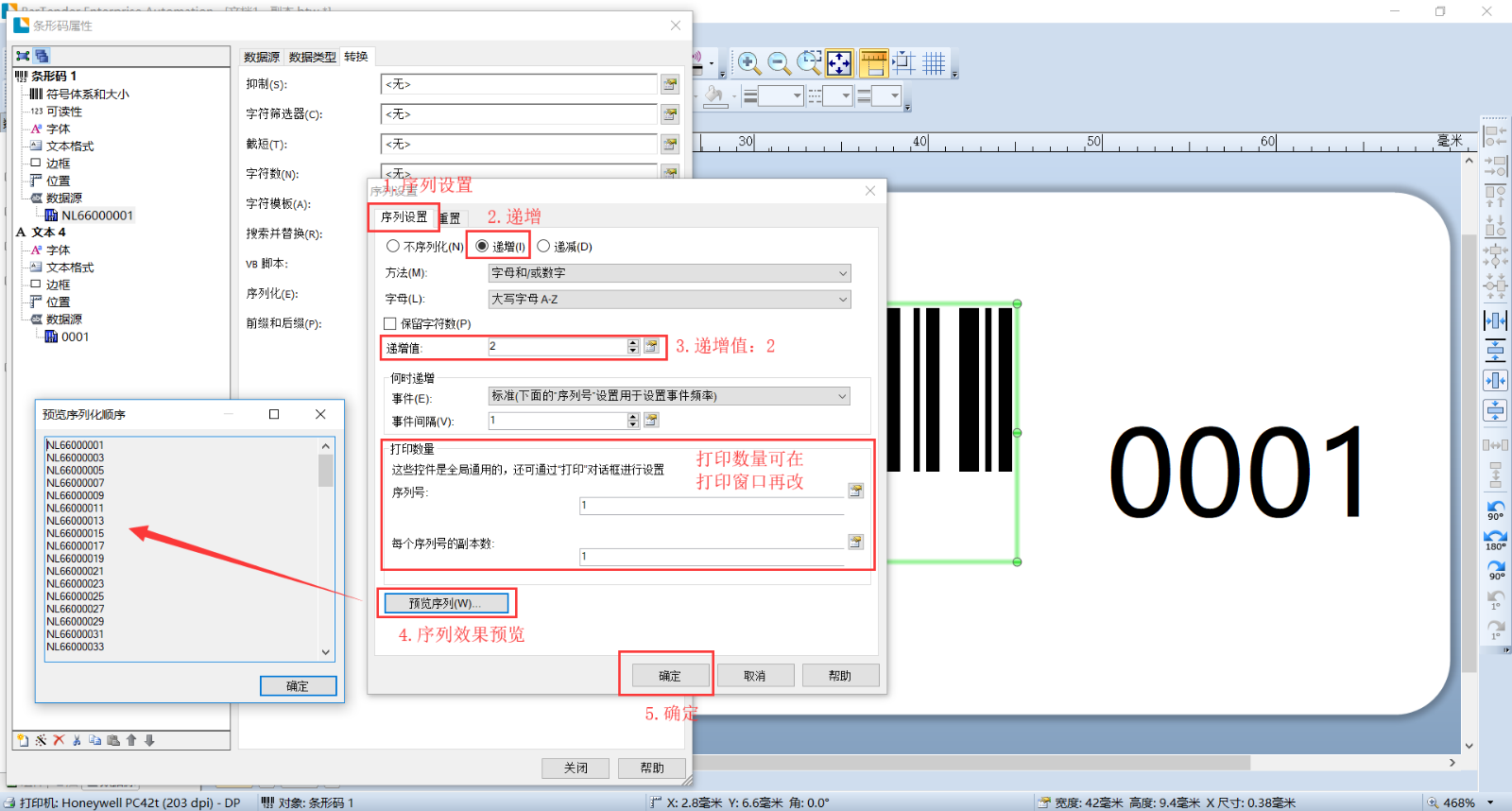
设置完成后,直接点击打印,弹出打印对话框,在这里我们可以对序列号,打印的数量进行选择和调整了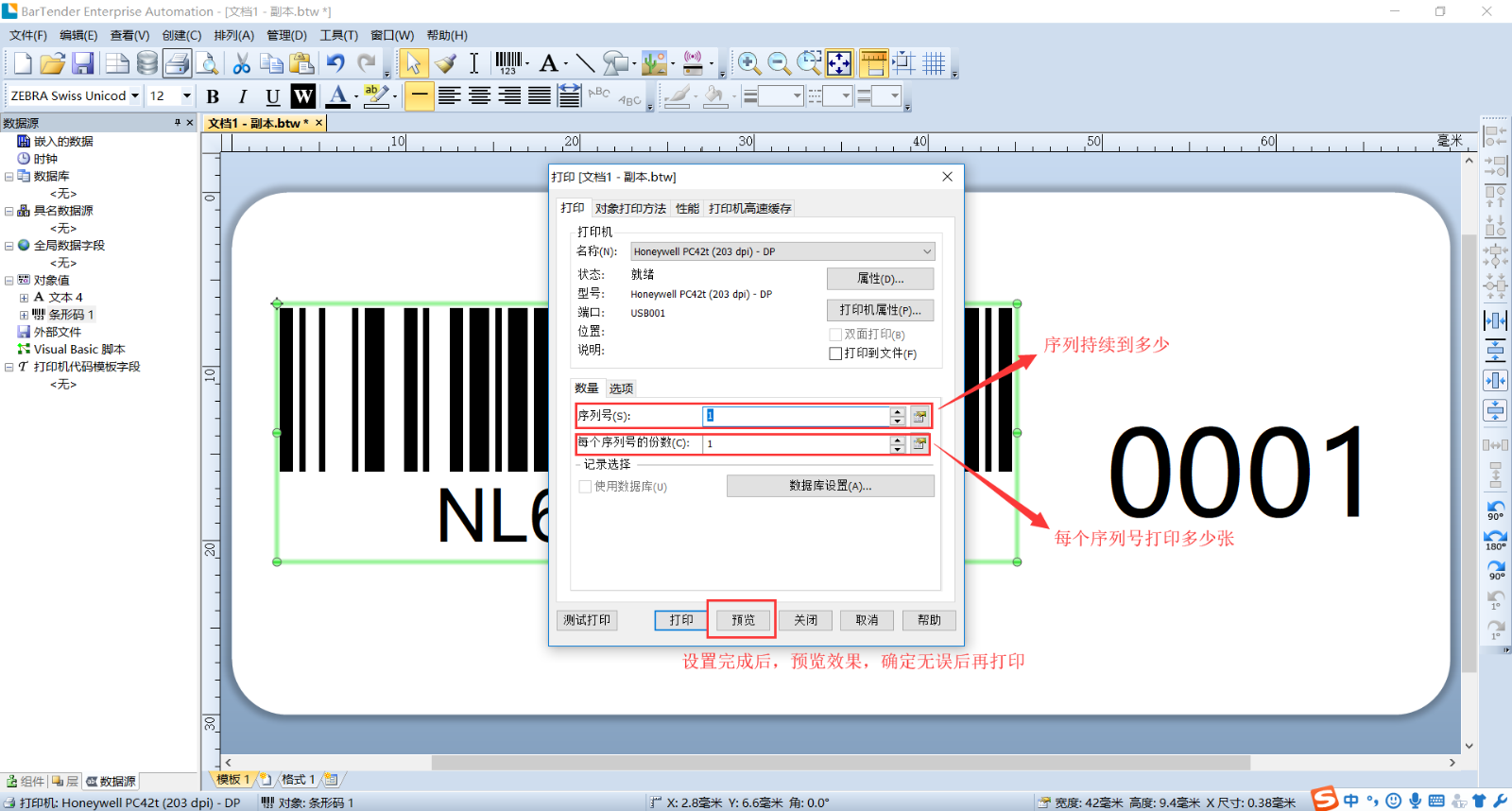
2、在标签中插入当前时间和日期的步骤
选择添加文本--选择数据类型--选择类型--选择时间表达格式--确定 跟着下图一步步走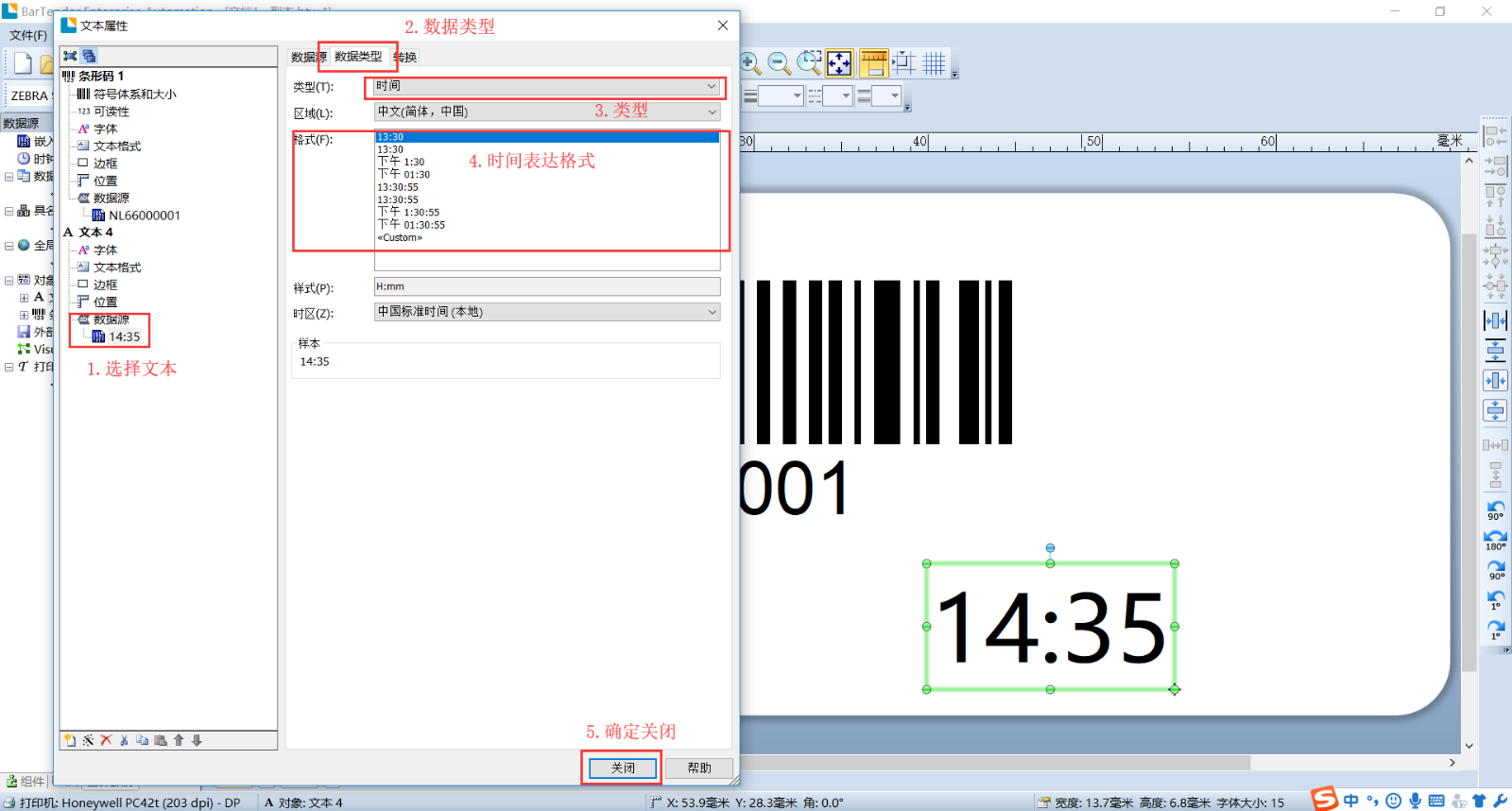
在时间数据上右键点击新建,选择嵌入式数据类型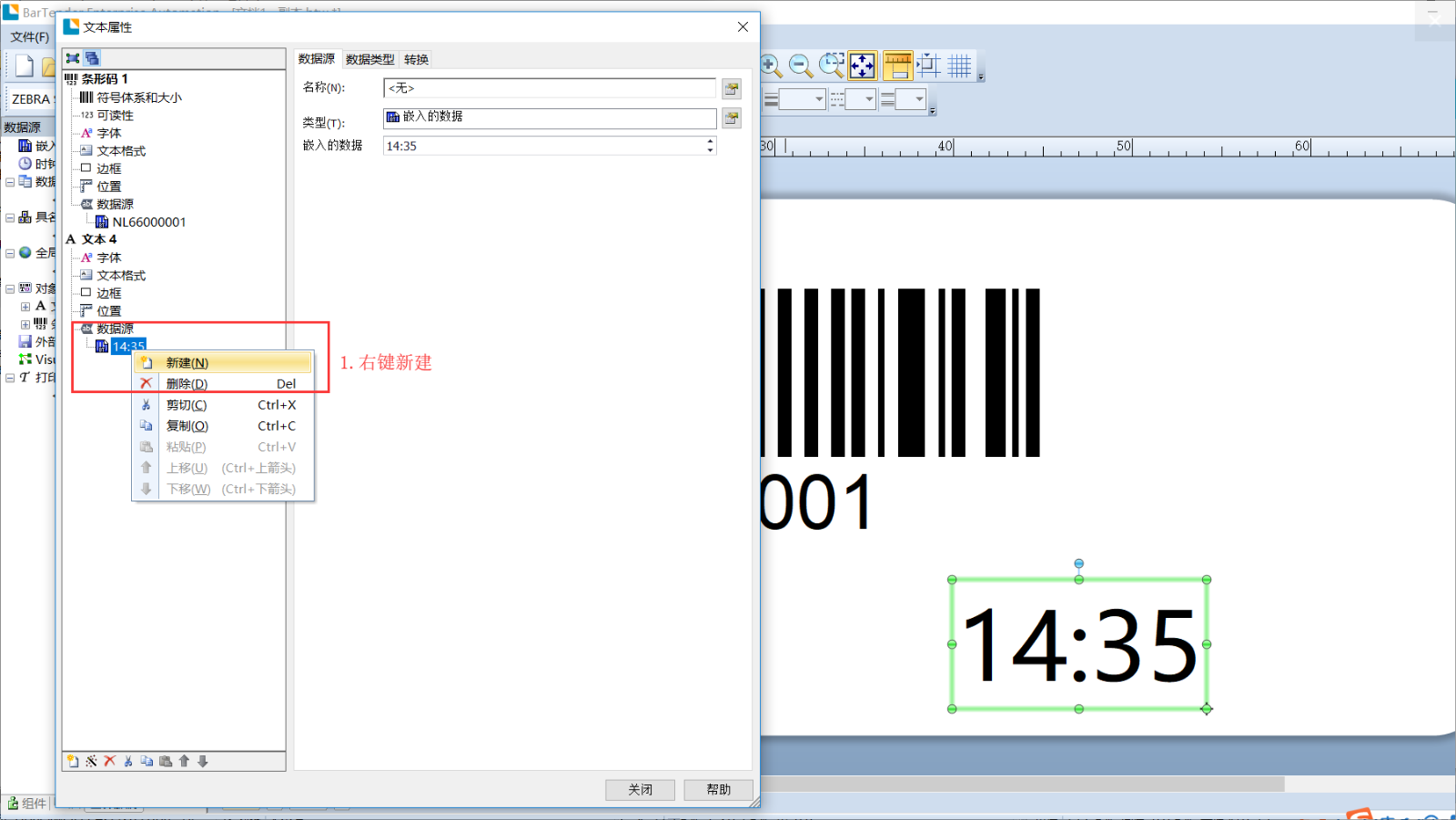
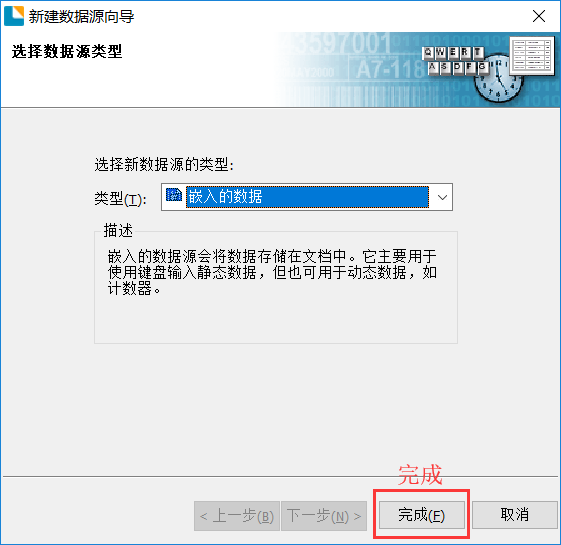
选择要更改的文本--数据类型--日期格式--确定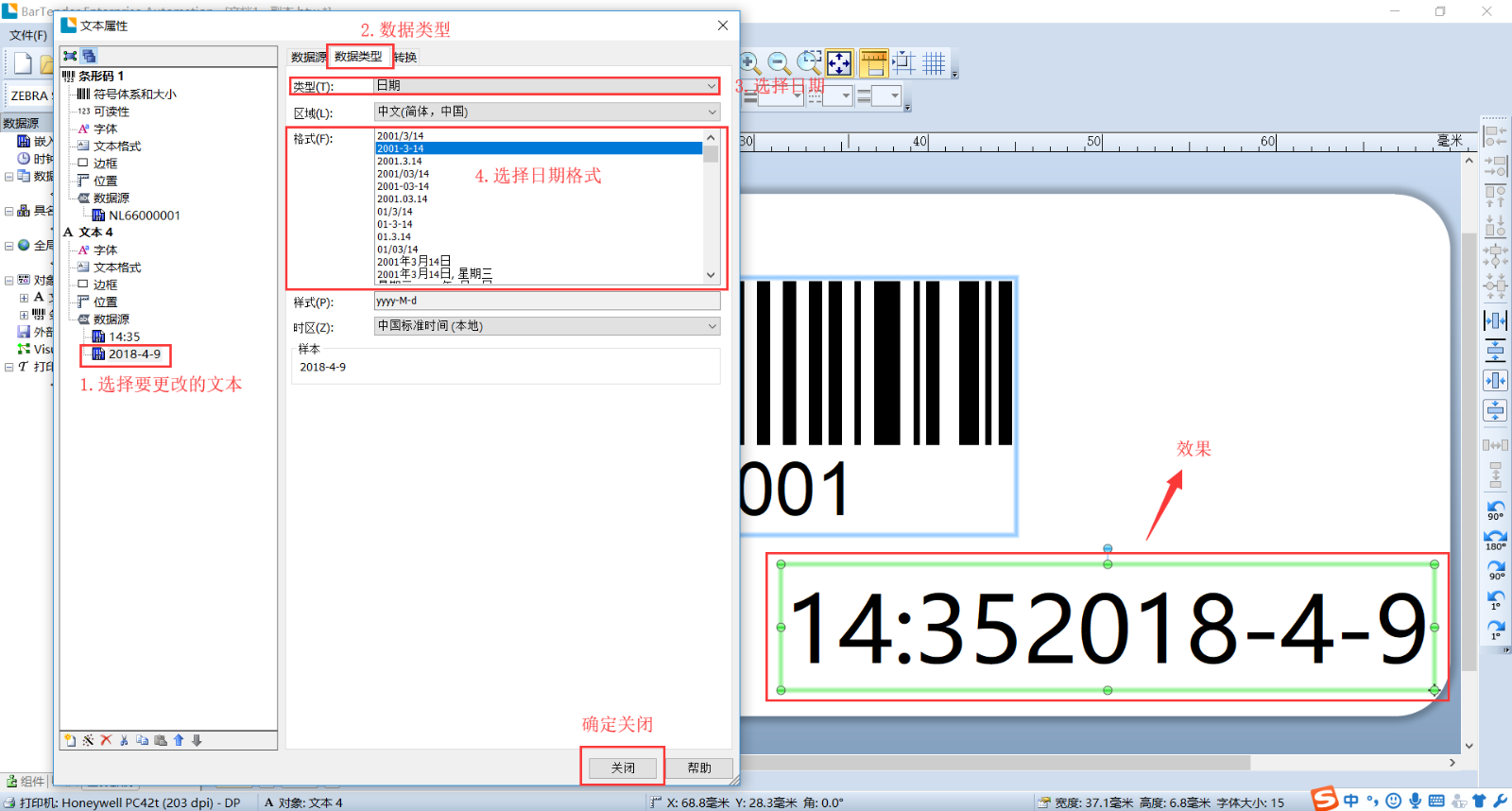
在数据中加一个空格,让时间日期显示更加美观,标识更明显,是不是好看很多了?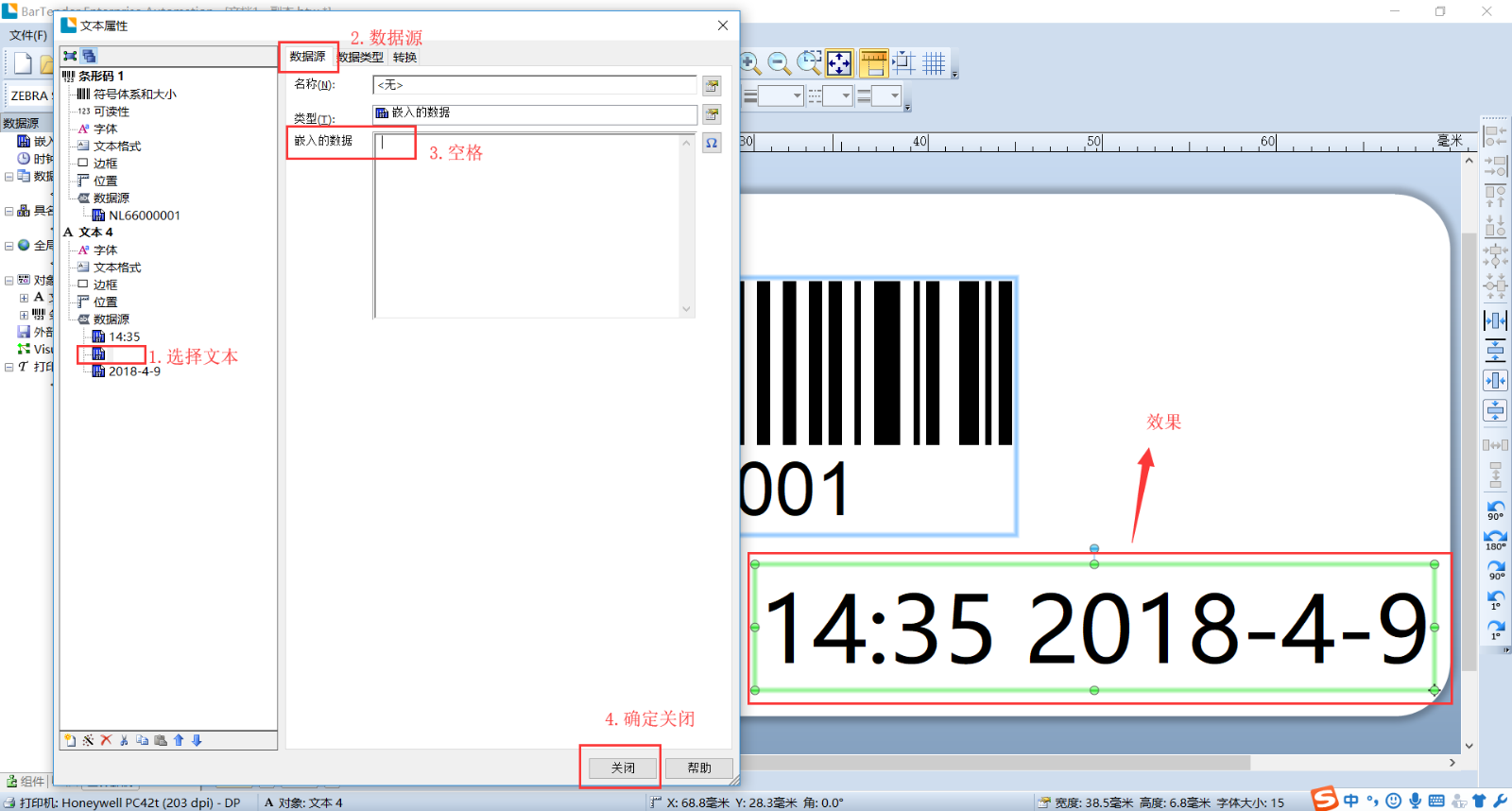
3、在序列号中每间隔4个字符加入“-”,
选择文本-转换-字符模板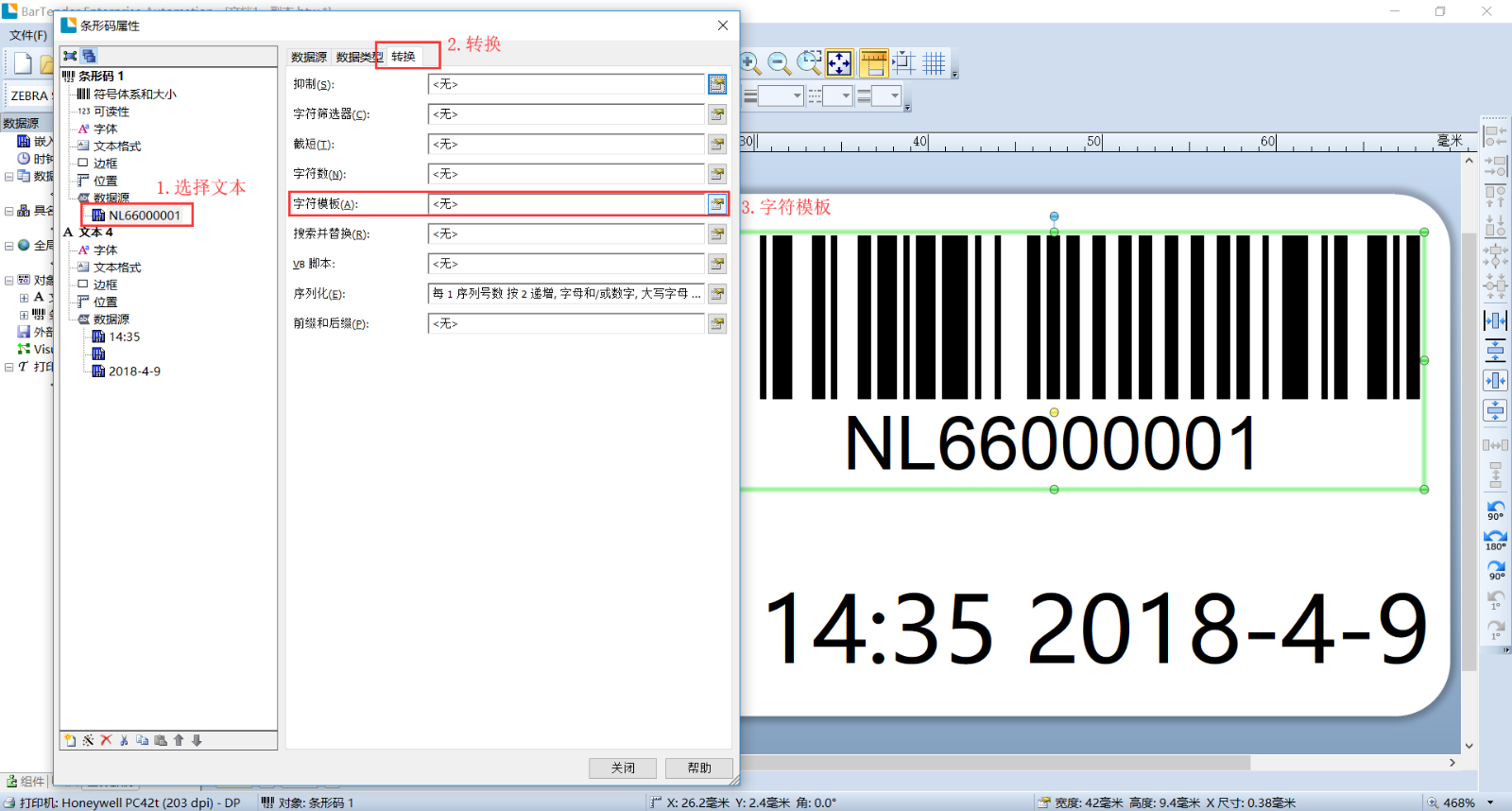
大家注意一个问号代表一个字符,设定完成后,显示的效果更加直观了。